
Cara instal CMS WordPress di Cpanel hosting dengan mudah bisa dilakukan oleh siapapun. Tidak perlu terlalu mengerti atau ahli dalam urrusan server atau hosting . Anda yang pemula pun bisa melakukan hal ini.
Yah, maksud saya Anda yang memang berencana membangun website dengan layanan hosting dan menggunakan Wordpress.org.
Nah, sebelumnya saya sempat membahas tentang cara atau tips memilih nama domain. Nah, jika domain sudah dibeli, selanjutnya tentunya memasangnya di layanan hosting.Â
Kalau Anda membeli hosting dan domain di penyedia layanan yang sama, maka yang perlu Anda lakukan selanjutnya tinggal mengisntal CMS Wordpress pada hosting Anda.
Dan untuk menginstal CMS Wordpress ini, ada 3 cara. Pertama, menggunakan cara manual. Kedua menggunakan layanan Fantastico dan ketiga menggunakan Softaculous.
Diantara ketiga cara tersebut, saya dua kali mengisntal CMS Wordpress dengan cara menggunakan Softaculous. Cara ini sangatlah mudah dilakukan dan hanya membutuhkan waktu yang sebentar saja.
Dan inilah langkah-langkah awal yang saya lakukan untuk instal CMS Wordpress.
Â
1. Masuk Cpanel Hosting
Anda terlebih dulu masuk Cpanel hosting yang Anda miliki. Biasanya Anda akan diberikan url untuk masuk cpanehl hosting Anda. Jika tidak, segera minta ke layanan tempat Anda membeli hosting.
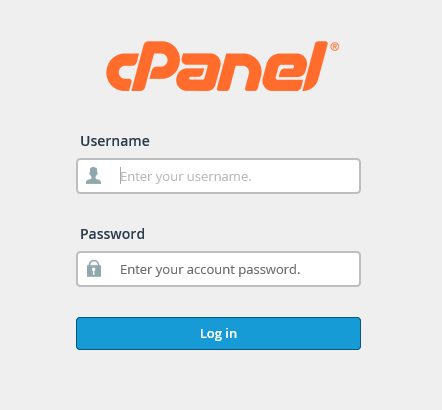
Selain url, Anda juga akna mendapatkan usernam dan password-nya. Selalu ingat username dan password karena ini jalan masuk Anda ke Cpanel.
Â
2. Pilih Softaculous
Setelah masuk ke Cpanel, Anda akan dihadapkan pada banyak pilihan menu. Tapi, Anda hiraukan saja dulu menu yang ada. Yang perlu Anda lakukan adalah mencari Softaculous. Ikon Softaculous ini terletak di bagian software/service.
Anda juga bisa melakukan pencarian dengan menekan Alt+F kemudian ketik  “Softaculousâ€.
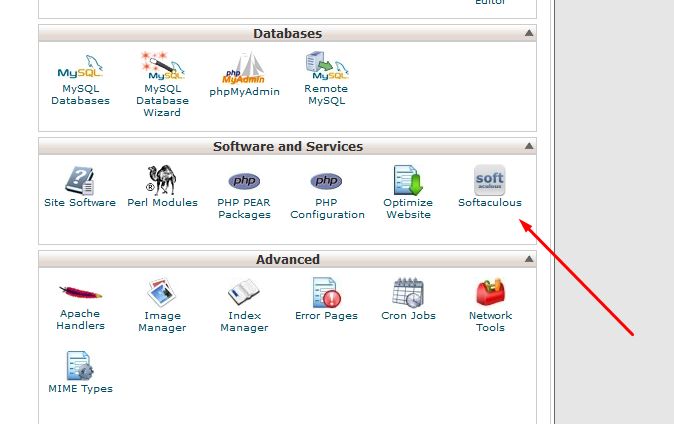
Â
Â
Â
3. Pilih Wordpress
Â
Selanjutnya, Anda akan diberikan pilihan CMS yang beragam. Ada CMS Joomla, PrestShop, Drupal, Woredpress, dan sebagainya.
Karena CMS Wordpress lebih tekrenal dan komunitas dukungannya cukup banyak, tentunya saya memilih CMS Wordpress.
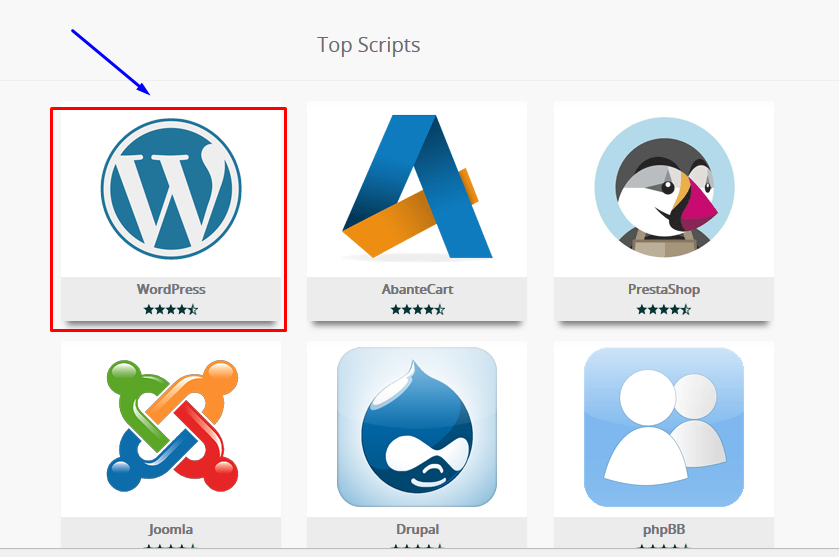
Anda yang tadinya punya blog di Wordpress.com akan sangat mudah menggunakan CMS Wordpress. Karena itu, jika Anda sebelumnya tidak pernah menggunakan CMS Wordpress, saya pikir memakai blog Wordpress bisa menjadi pelajaran yang penting.
Â
4. Pilih Instal
Setelah memlih Wordpress, selanjutnya pilih pilihan Instal seperti pada gambar berikut ini.Â
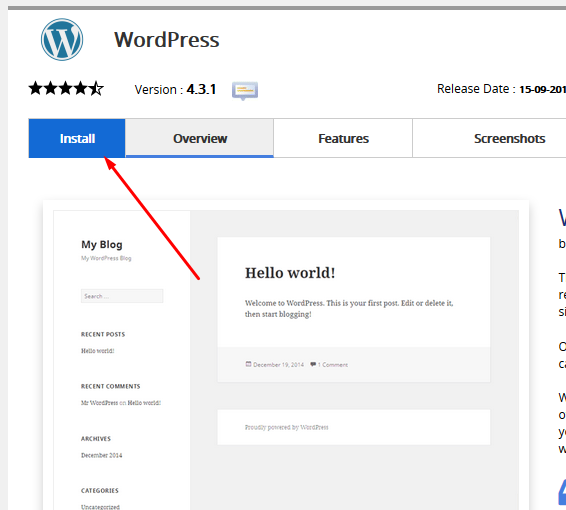
Â
Â
5. Pengaturan
Setelah memilih Instal, selanjutnya Anda kan diminta untuk melakukan beberapa pengaturan. Pengaturan pertama adalah protokal yakni memilih apakah menggunakan “www†atau tidak.  Hal ini sebenarnya tidak terlalu berpengaruh sih.
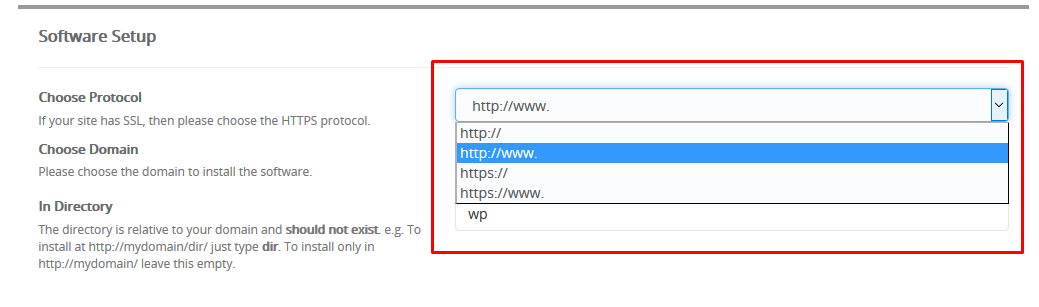
Saya memilih menggunakan “wwwâ€. Oh yah pilih “http;//wwwâ€. Jika Anda punya dana lebih, maka Anda bisa memilih https://www untuk kemananan. Harganya cukup mahal lho sekitar (Rp 500 ribu setahun).
Pengaturan lainnya adalah memasukan domain yang digunakan dan memilih In Directory. Pada bagian directory ini cukup kosongkan saja.
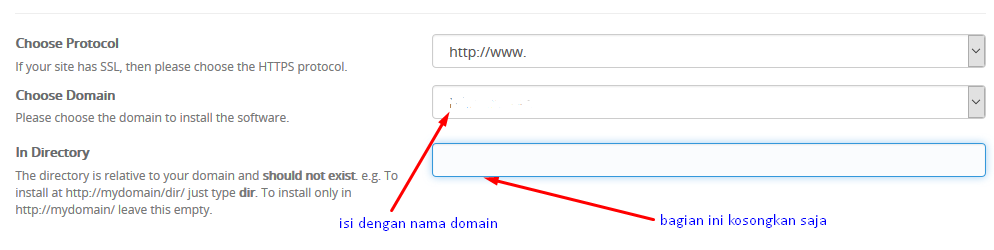
Kemudian Anda akan diminta untuk menuliskan nama situs Anda dan deskripsi situs Anda. Berikut contoh penamaan pada blog saya.
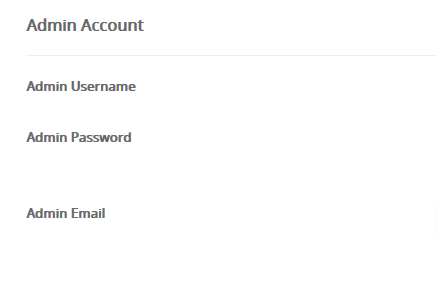
Tambahan:
Anda juga akan diminta untuk mengatur bahasa antarmuka. Sebaiknya pilih bahasa Inggris saja (English).
Â
 6. Membuat Akun Masuk
Â
Selanjutnya Anda perlu membuat akun akses CMS Wordpress domain Anda. Buatlah username dan password-nya. Anda juga perlu menambahkan admin email. Umumnya, standar admin email ini adalah admin@namadomainanda.com.
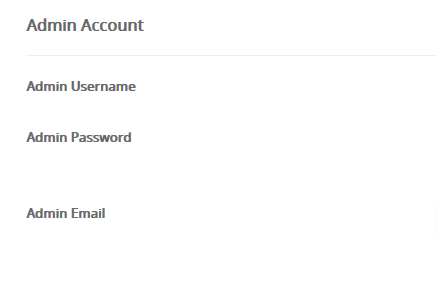
Kalau nama domain Anda adalah xdfght.com, maka email standar Anda adalah admin@ xdfght.com. Tapi, tentu saja Anda bisa menggantinya.
Kalau sudah Anda buat, Anda bisa log-in menggunakan username dan password tadi, ke namadomainanda.com/wp-login.php
Contohnya, jika domain Anda xdfght.com, maka Anda bisa masuk melalui xdfght.com/ wp-login.php
Â
7. Memilih Theme
CMS Wordpres memiliki berbagai bentuk tmapilan yang disebut “themeâ€. Saat Anda instal pertamakali, maka Anda akan disajikan theme standar dari Wordpress. Anda bisa memilih apa saja. Setelah memilih theme kemudian Anda pilih  “instalâ€
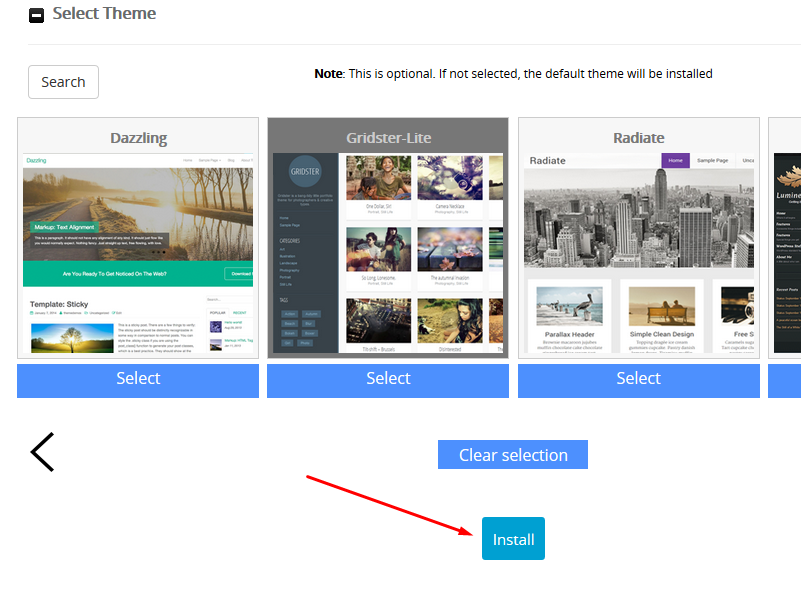
Tunggulah beberapa saat (sekitar 3-4menit) sampai proses selesai dan Anda pun selesai menginstal CMS Wordpress.
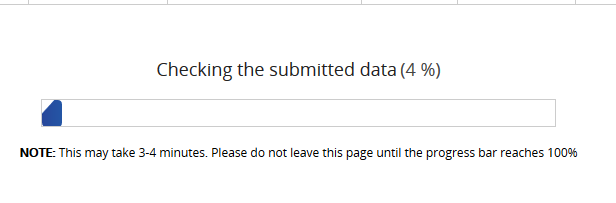
Kalau sudah selesai, maka di Cpanel akan tampil tampilan “Cureetn installations†dengan kondisi seperti pada gambar berikut ini.
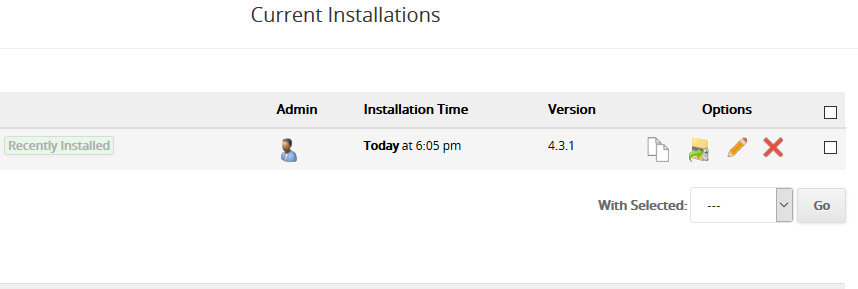
Â
Itulah tujuh langkah mudah cara saya mengisntal CMS Wordpress menggunakan Softaculous. Semoga membantu, terutama untuk Anda yang memang ingin membangun website.




